 Ristampa foto
Ristampa foto Scansione e salva
Scansione e salva Centro copie
Centro copie Modifica testo
Modifica testo Scan to Application
Scan to Application Scan to E-mail
Scan to E-mail Sito foto EPSON
Sito foto EPSONUso di EPSON Smart Panel
Ristampa foto
Scansione e salva
Centro copie
Modifica testo
Scan to Application
Scan to E-mail
Sito foto EPSON
La finestra di EPSON Smart Panel contiene varie applicazioni. Vedere le sezioni che seguono per informazioni sulle applicazioni disponibili.
Facendo clic sull'icona di un'applicazione, è possibile utilizzare lo scanner per acquisire ed inviare dati direttamente all'applicazione. Per informazioni dettagliate, consultare la Guida in linea di EPSON Smart Panel.
Inoltre, è possibile assegnare una qualunque delle applicazioni disponibili al tasto Start  dello scanner. Per informazioni dettagliate, vedere Assegnazione di un'applicazione al tasto Start. Ciò rende ancora più semplice l'operazione di scansione e invio dei dati all'applicazione designata. È sufficiente premere il tasto Start
dello scanner. Per informazioni dettagliate, vedere Assegnazione di un'applicazione al tasto Start. Ciò rende ancora più semplice l'operazione di scansione e invio dei dati all'applicazione designata. È sufficiente premere il tasto Start  sullo scanner.
sullo scanner.
Usare questa applicazione per effettuare una scansione e stampare le immagini come fotografie. È possibile stampare in vari formati e collocare più foto sulla stessa pagina. È possibile inoltre creare facilmente dei collage o stampare più versioni della stessa immagine. Quando si avvia questa applicazione, appare la seguente schermata.
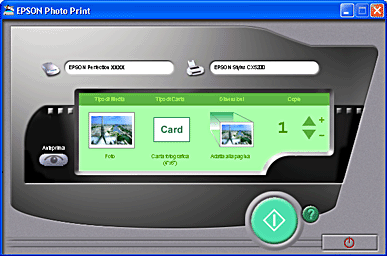
Usare questa applicazione per acquisire, convertire e quindi salvare un'immagine in una cartella specifica. È inoltre possibile convertire un'immagine utilizzando lo standard PRINT Image Matching e aggiungere diversi effetti di colore all'immagine acquisita. Quando si avvia questa applicazione, appare la seguente schermata. Effettuare l'impostazione necessaria e quindi fare clic su Scansione e salva. L'immagine viene acquisita da EPSON Scan.
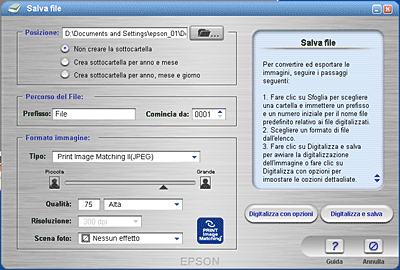
| Nota: |
|
Usare questa applicazione per trasformare lo scanner in una copiatrice digitale. L'applicazione simula sullo schermo una vera copiatrice, tuttavia le sue funzioni sono di gran lunga più potenti e flessibili di una copiatrice convenzionale. Quando si avvia questa applicazione, appare la seguente schermata.
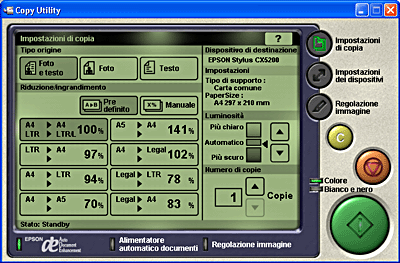
Usare questa applicazione per effettuare una scansione e convertire le immagini in testo. Il testo convertito può essere salvato o inviato ad un'applicazione di elaborazione testi. Quando si avvia questa applicazione, appare la seguente schermata.
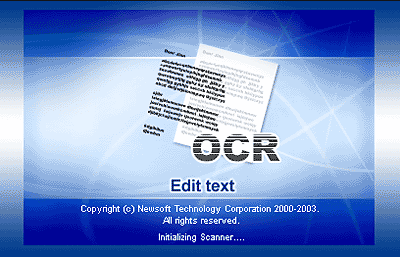
Usare questa applicazione per effettuare una scansione e inviare le immagini acquisite a un'applicazione desiderata per ulteriori elaborazioni. Quando si avvia questa applicazione, viene visualizzata la schermata seguente e l'immagine viene acquisita da EPSON Scan.
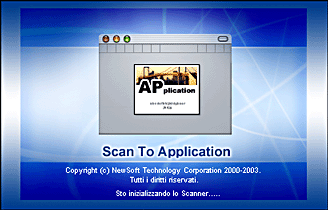
Usare questa applicazione per effettuare la scansione di un'immagine ed inviare un messaggio di posta elettronica con l'immagine acquisita come allegato. Quando si avvia questa applicazione, viene visualizzata la schermata seguente e l'immagine viene acquisita da EPSON Scan.

Usare questa applicazione per effettuare la scansione di un'immagine utilizzando la tecnologia PRINT Image Matching, e trasferirla quindi sul sito Web EPSON per la condivisione di foto. Quando si avvia questa applicazione, l'immagine viene acquisita da EPSON Scan e visualizzata nella finestra di dialogo Verify Assistant. Fare clic su Avanti per visualizzare la finestra di dialogo seguente. Fare clic su Carica per trasferire l'immagine sul sito.
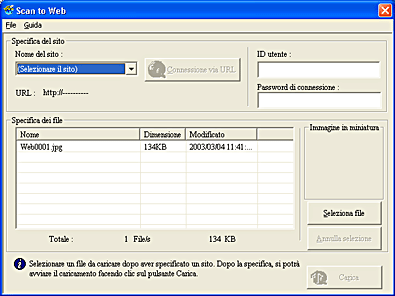
| Nota: |
|
 Precedente |